Cómo reparar el error de aplicación no instalada en Android
Publicado: 2021-02-09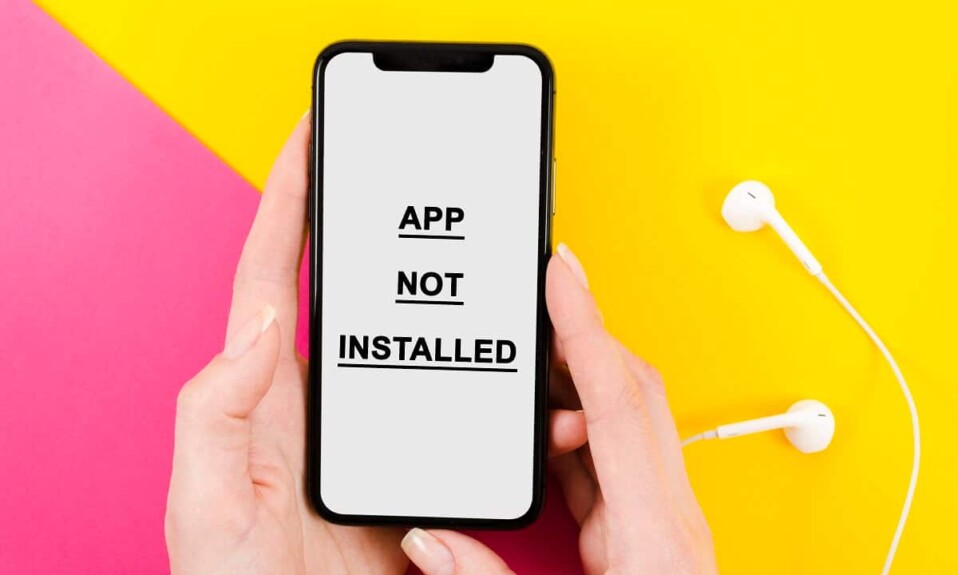
Android es una plataforma de sistema operativo popular para millones de usuarios en todo el mundo. Los usuarios pueden instalar diferentes aplicaciones en sus teléfonos desde Google Play Store. La mayoría de estas aplicaciones de Android mejoran la experiencia de los usuarios de teléfonos Android. Sin embargo, algunas veces, cuando intenta instalar una aplicación en su teléfono Android, recibe un mensaje que dice "Aplicación no instalada" o "Aplicación no instalada". Este es un error al que se enfrentan la mayoría de los usuarios de Android al instalar algunas aplicaciones en sus teléfonos. Si se enfrenta a este error de "Aplicación no instalada", entonces esa aplicación específica no se instalará en su teléfono. Por lo tanto, para ayudarlo a corregir el error de aplicación no instalada en Android , tenemos una guía que puede leer para conocer las razones detrás de este error.
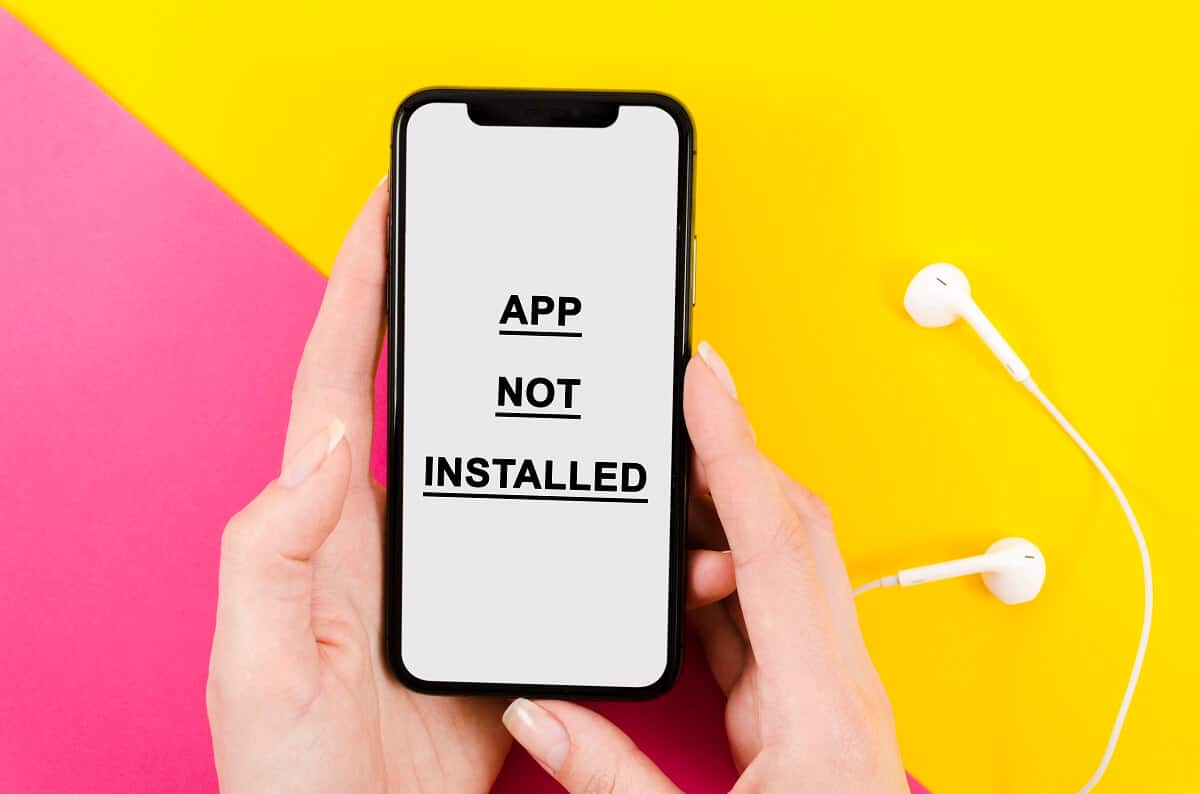
Contenido
- Solucionar error de aplicación no instalada en Android
- Razones por las que la aplicación no está instalada Error en Android
- 7 formas de corregir el error de aplicación no instalada en Android
- Método 1: cambie los códigos de la aplicación para solucionar el problema
- Método 2: restablecer las preferencias de la aplicación
- Método 3: Deshabilitar Google Play Protect
- Método 4: Evite instalar aplicaciones desde tarjetas SD
- Método 5: Firme una aplicación usando una aplicación de terceros
- Método 6: Borrar datos y caché
- Método 7: Activar la instalación de fuente desconocida
Solucionar error de aplicación no instalada en Android
Razones por las que la aplicación no está instalada Error en Android
Puede haber varias razones detrás del error de aplicación no instalada en Android. Por lo tanto, es importante conocer el motivo de este problema antes de comenzar a mencionar los métodos para solucionarlo. Estas son algunas de las posibles razones de este error:
a) Archivos corruptos
Está descargando archivos de fuentes desconocidas, entonces hay posibilidades de que esté descargando archivos corruptos. Estos archivos dañados podrían ser la razón por la que se enfrenta a un error de aplicación no instalada en su teléfono Android. Por eso es importante descargar los archivos de fuentes confiables. Por lo tanto, antes de descargar cualquier archivo en su computadora, asegúrese de leer las reseñas de las personas en la sección de comentarios. Además, el archivo también puede corromperse debido a un ataque de virus desconocido. Para identificar un archivo dañado, puede ver las propiedades para verificar el tamaño del archivo, ya que un archivo dañado tendrá un tamaño pequeño en comparación con el original.
b) Poco almacenamiento
Hay posibilidades de que tenga poco almacenamiento en su teléfono, y es por eso que se enfrenta al error de aplicación no instalada en Android. Hay diferentes tipos de archivos en un paquete de Android. Por lo tanto, si tiene poco almacenamiento en su teléfono, el instalador tendrá problemas para instalar todos los archivos del paquete, lo que lleva al error de aplicación no instalada en Android.
c) Permisos del sistema inadecuados
Los permisos inadecuados del sistema podrían ser la razón principal para encontrar el error de aplicación no instalada en Android. Es posible que aparezca una ventana emergente con el error en la pantalla de su teléfono.
d) Solicitud sin firmar
Las aplicaciones generalmente deben estar firmadas por un almacén de claves. Un almacén de claves es básicamente un archivo binario que incluye un conjunto de claves privadas para aplicaciones. Por lo tanto, si no está descargando los archivos de la tienda oficial de Google Play, es probable que falte la firma de Keystore. Esta firma que falta provoca el error de aplicación no instalada en Android.
e) Versión incompatible
Debe asegurarse de descargar la aplicación correcta que sea compatible con sus versiones de Android, como lollipop, marshmallow, Kitkat u otras. Por lo tanto, si intenta instalar una versión incompatible del archivo en su teléfono inteligente Android, es probable que se encuentre con el error de aplicación no instalada.
7 formas de corregir el error de aplicación no instalada en Android
Estamos mencionando algunos métodos que puede intentar para corregir este error en su teléfono inteligente Android, y luego podrá instalar la aplicación en su teléfono fácilmente:
Método 1: cambie los códigos de la aplicación para solucionar el problema
Puede corregir el error de aplicación no instalada en Android cambiando los códigos de la aplicación con la ayuda de una aplicación llamada 'APK Parser'.
1. El primer paso es abrir Google Play Store y buscar 'APK Parser'.
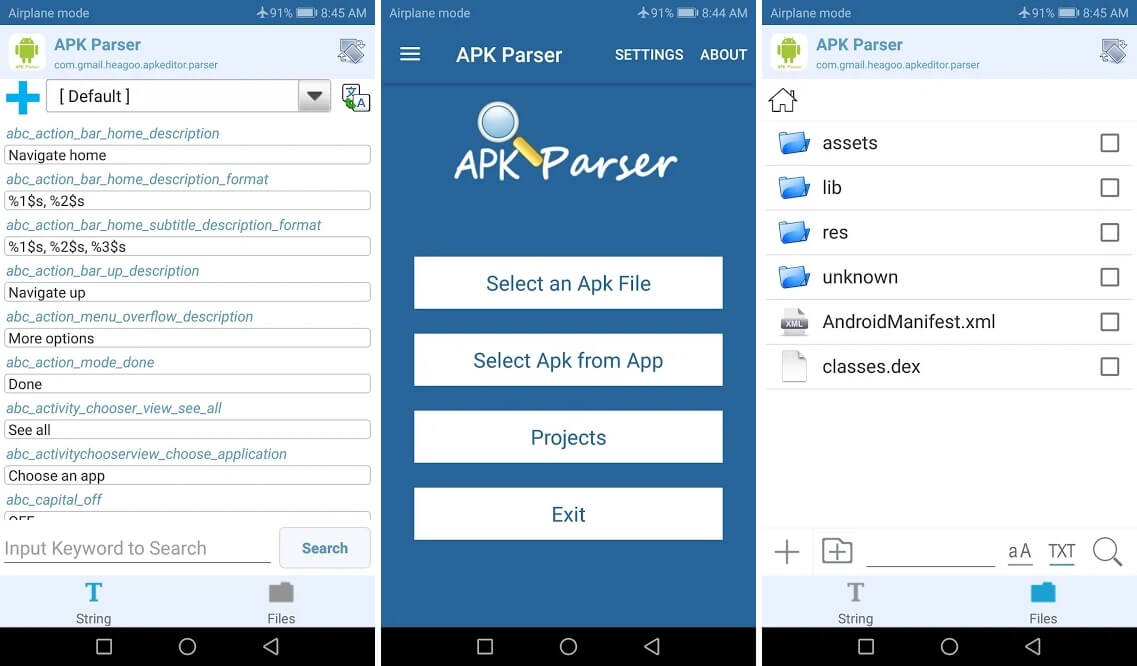
2. Toque Instalar para descargar la aplicación en su teléfono inteligente Android.
3. Inicie la aplicación en su teléfono y toque ' Seleccionar Apk de la aplicación ' o ' Seleccionar un archivo Apk '. Puede tocar una opción adecuada según la aplicación que desea editar.
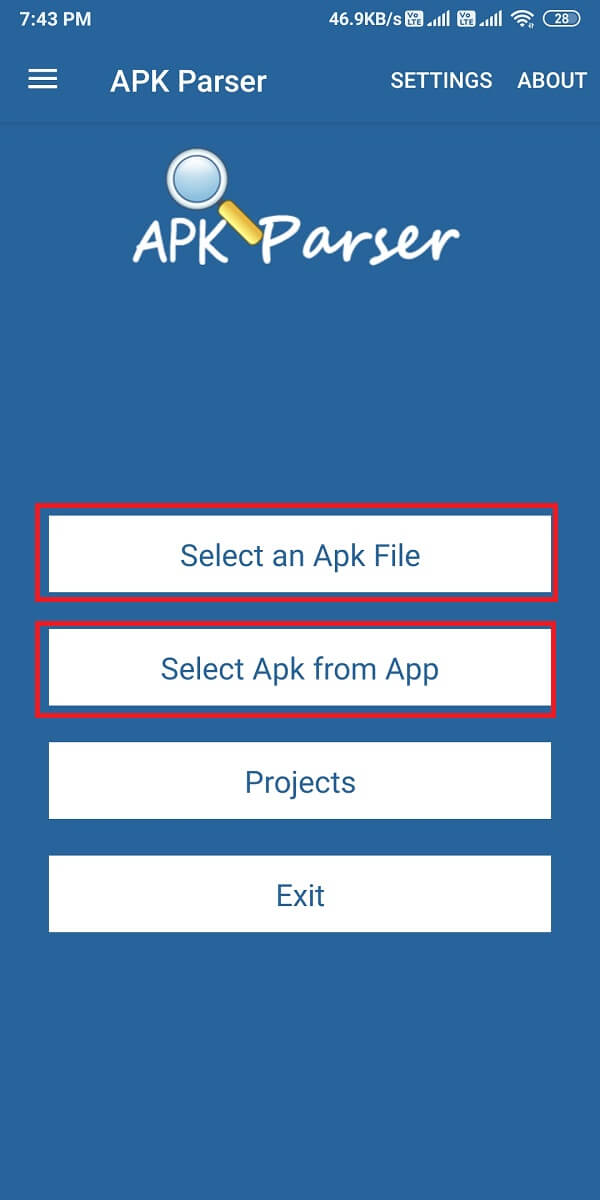
4. Revise la lista de aplicaciones y toque la aplicación deseada . Aparecerán algunas opciones donde puede editar fácilmente la aplicación como desee.
5. Ahora debe cambiar la ubicación de instalación de la aplicación elegida. Toca " Solo para uso interno " o la ubicación que corresponda a tu teléfono. Además, también puede cambiar el código de versión de la aplicación. Por lo tanto, trata de explorar las cosas por ti mismo.
6. Una vez que haya realizado todas las ediciones necesarias, debe aplicar los nuevos cambios. Para esto, debe tocar en ' Guardar ' para aplicar los nuevos cambios.
7. Finalmente, instale la versión editada de la aplicación en su teléfono inteligente Android. Sin embargo, asegúrese de eliminar la versión anterior de la aplicación de su teléfono inteligente Android antes de instalar la versión modificada desde el " analizador de APK ".
Método 2: restablecer las preferencias de la aplicación
Puede intentar restablecer las preferencias de la aplicación para corregir el error de aplicación no instalada en Android:
1. Abra Configuración en su teléfono inteligente Android.
2. Ahora vaya a la pestaña ' Aplicaciones ' desde Configuración y luego toque ' Administrar aplicaciones ' para ver todas las aplicaciones instaladas.

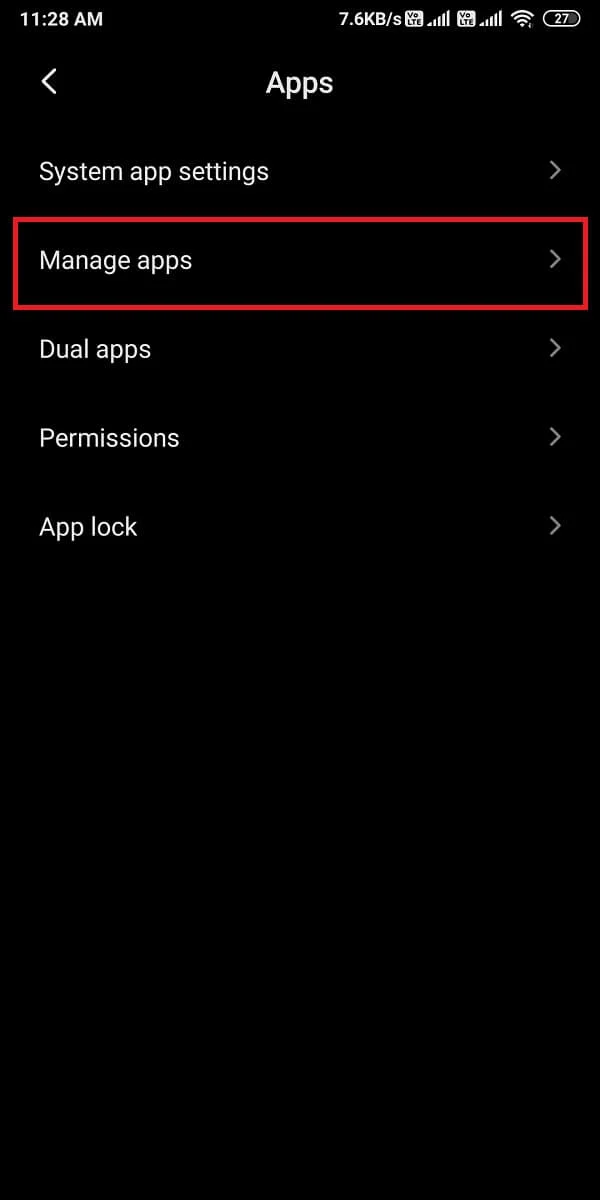
3. En Administrar aplicaciones, debe tocar los tres puntos verticales en la esquina superior derecha de la pantalla.
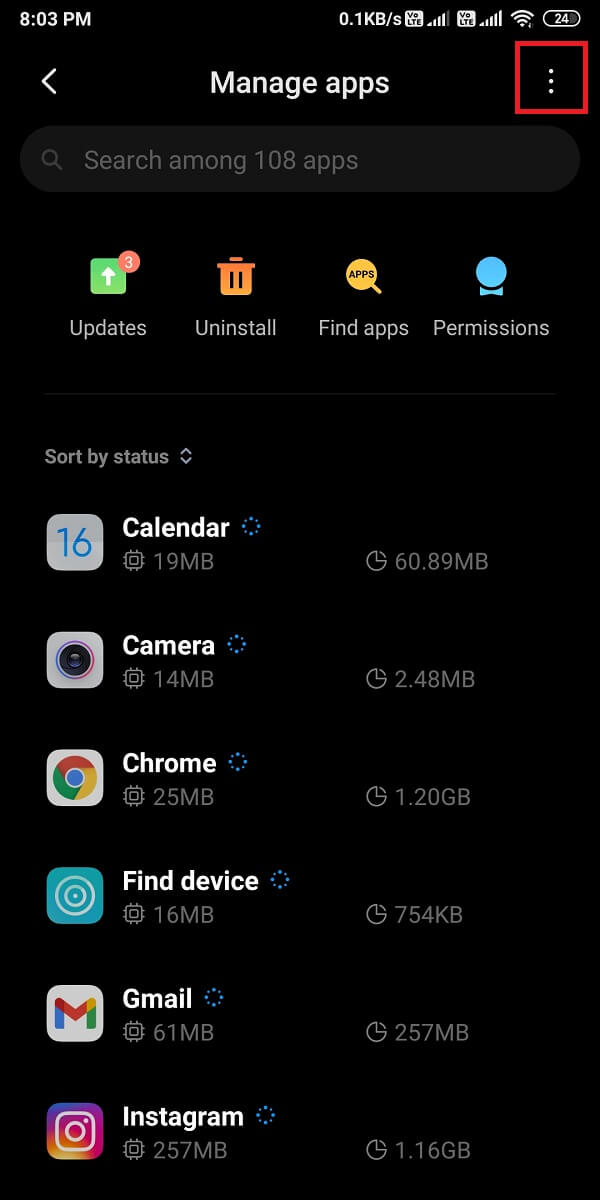
4. Ahora toque ' Restablecer preferencias de la aplicación ' de las pocas opciones que aparecen. Aparecerá un cuadro de diálogo, donde tienes que tocar ' Restablecer aplicaciones '.
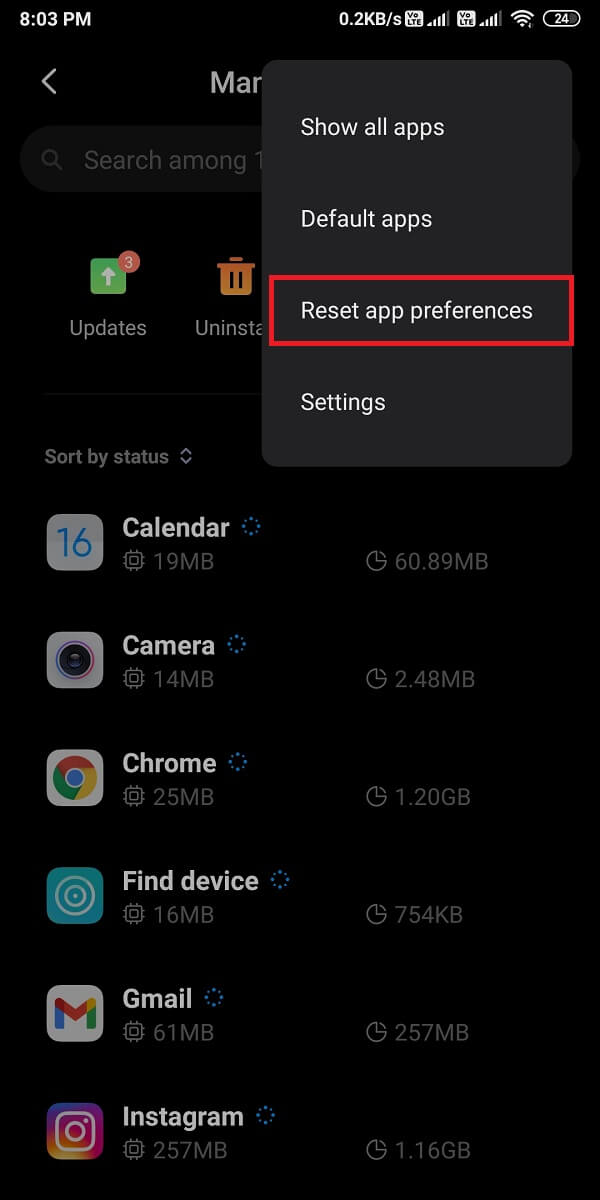
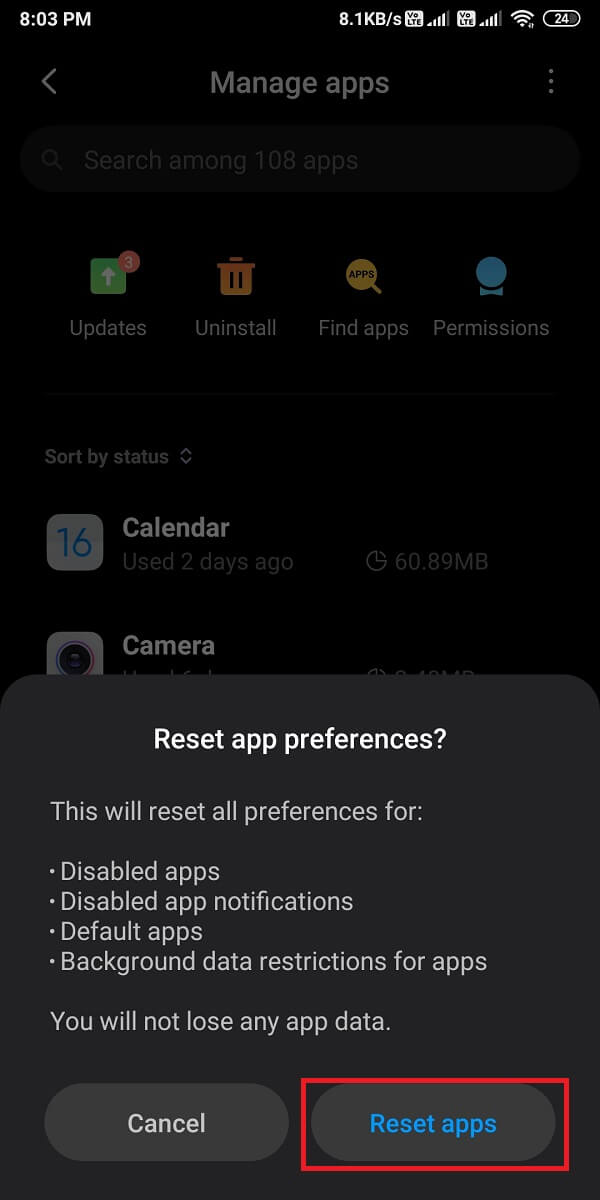
5. Finalmente, después de restablecer las preferencias de la aplicación, puede instalar la aplicación deseada.
Sin embargo, si este método no pudo corregir el error de aplicación no instalada en Android, puede probar el siguiente método.

Método 3: Deshabilitar Google Play Protect
Otra razón por la que la aplicación no se instaló en Android podría deberse a su tienda Google Play. Play Store puede detectar las aplicaciones que no están disponibles en Play Store y, por lo tanto, no permite que los usuarios las instalen en su teléfono. Por lo tanto, si está intentando instalar una aplicación que no está disponible en Google Play Store, es posible que se encuentre con el error de aplicación no instalada en su teléfono. Sin embargo, puede instalar cualquier aplicación si deshabilita Google Play Protect. Siga estos pasos para este método.
1. Abra Google Play Store en su teléfono inteligente.
2. Toca las tres líneas horizontales o el icono de la hamburguesa que ves en la parte superior izquierda de la pantalla.
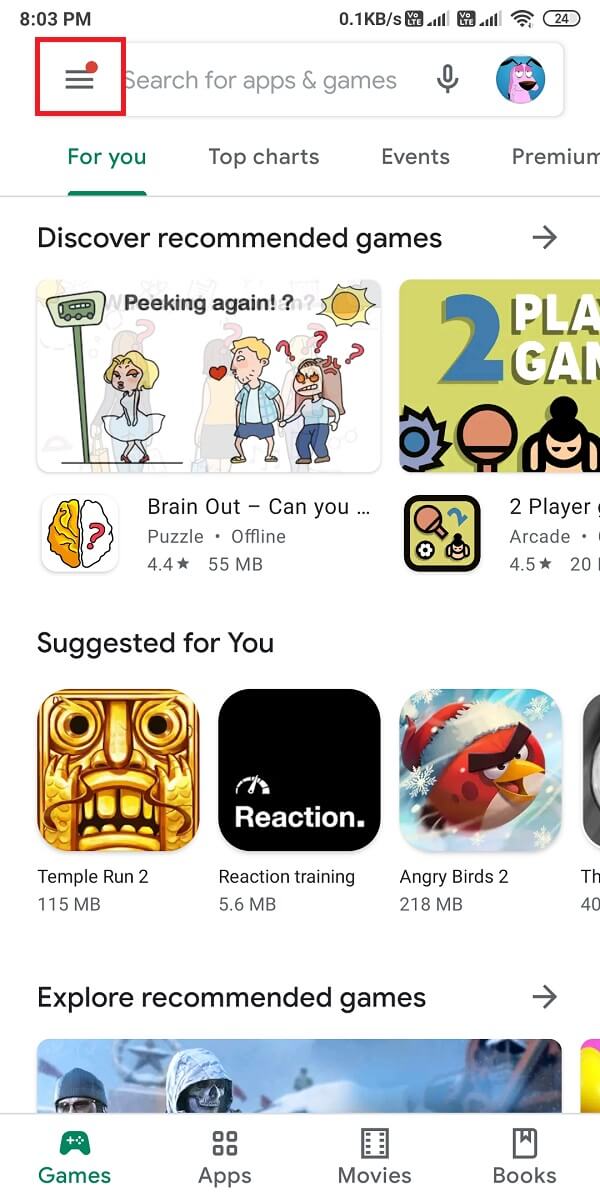
3. Busque y abra ' Play Protect '.
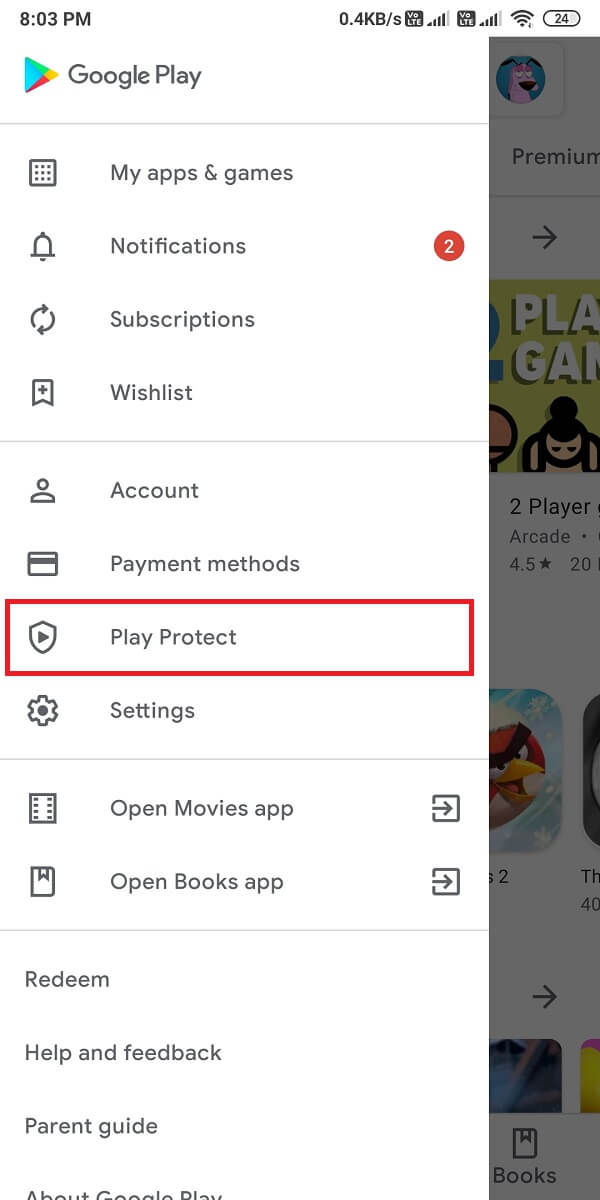
4. En la sección ' Play Protect ', abra Configuración tocando el icono de engranaje en la esquina superior derecha de la pantalla.
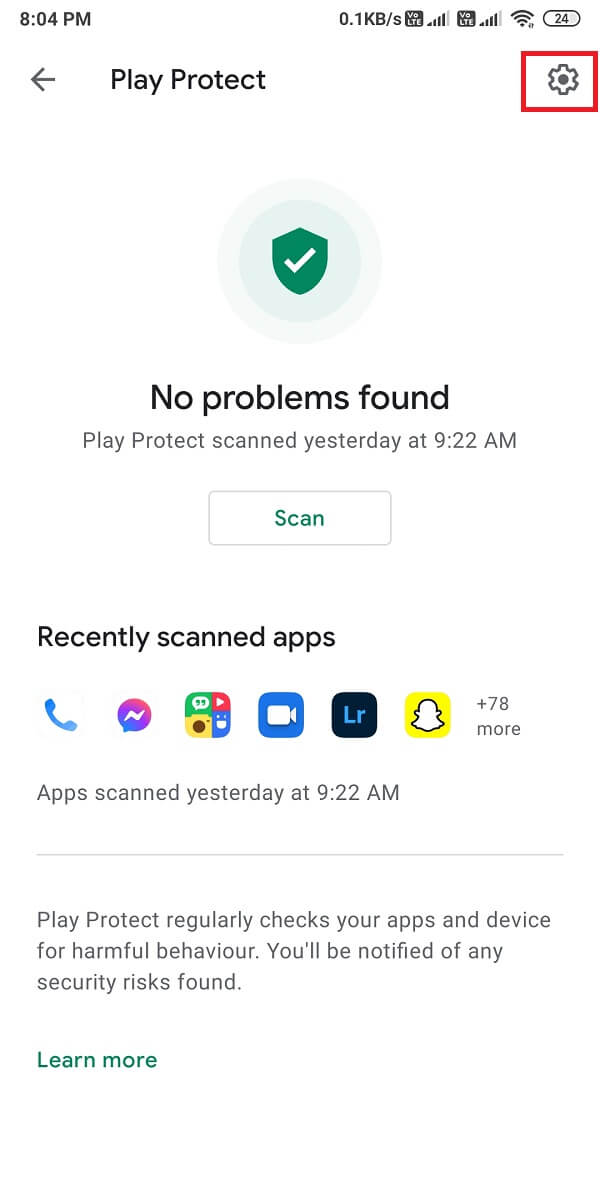
5. Ahora tienes que desactivar la opción ' Escanear aplicaciones con play protect '. Para deshabilitar, puede desactivar el interruptor junto a la opción.
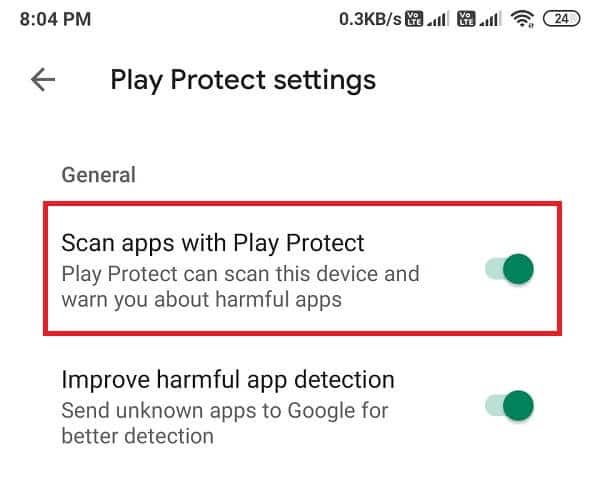
6. Finalmente, puede instalar su aplicación deseada sin ningún error.
Sin embargo, asegúrese de activar la opción " Escanear aplicaciones con Play Protect " después de instalar su aplicación.
Método 4: Evite instalar aplicaciones desde tarjetas SD
Hay posibilidades de que su tarjeta SD contenga varios archivos contaminados, lo que puede ser peligroso para su teléfono inteligente. Debe evitar instalar aplicaciones desde su tarjeta SD, ya que es posible que el instalador de su teléfono no analice completamente el paquete de la aplicación. Por lo tanto, siempre puede elegir otra opción, que es instalar los archivos en su almacenamiento interno. Este método es para usuarios que utilizan versiones anteriores de teléfonos Android.
Método 5: Firme una aplicación usando una aplicación de terceros
Las aplicaciones generalmente deben estar firmadas por un almacén de claves. Un almacén de claves es básicamente un archivo binario que incluye un conjunto de claves privadas para aplicaciones. Sin embargo, si la aplicación que está instalando no tiene una firma Keystore, puede usar la aplicación ' Firmador de APK ' para firmar la aplicación.
1. Abra Google Play Store en su teléfono.
2. Busque ' APK signer ' e instálelo desde Play Store.
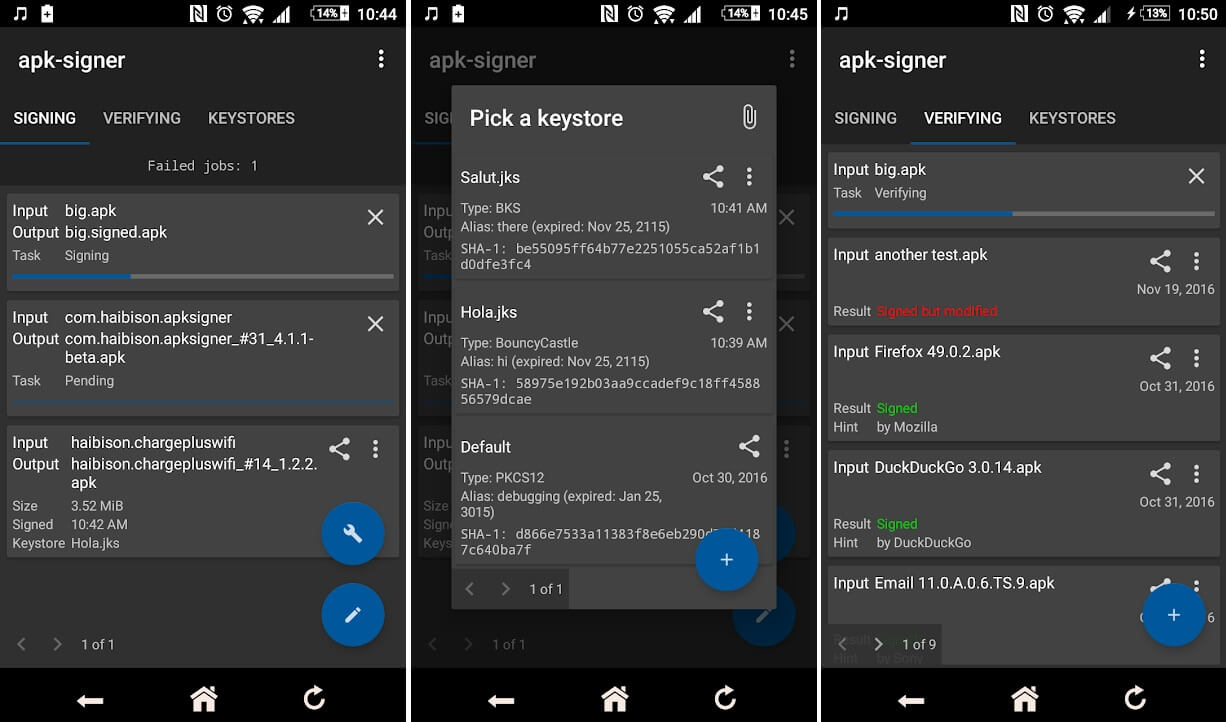
3. Después de la instalación, inicie la aplicación y vaya al panel de control de la aplicación.
4. En el tablero, verá tres opciones : Firma, Verificación y Almacenes de claves . Tienes que tocar en la pestaña de Firma .
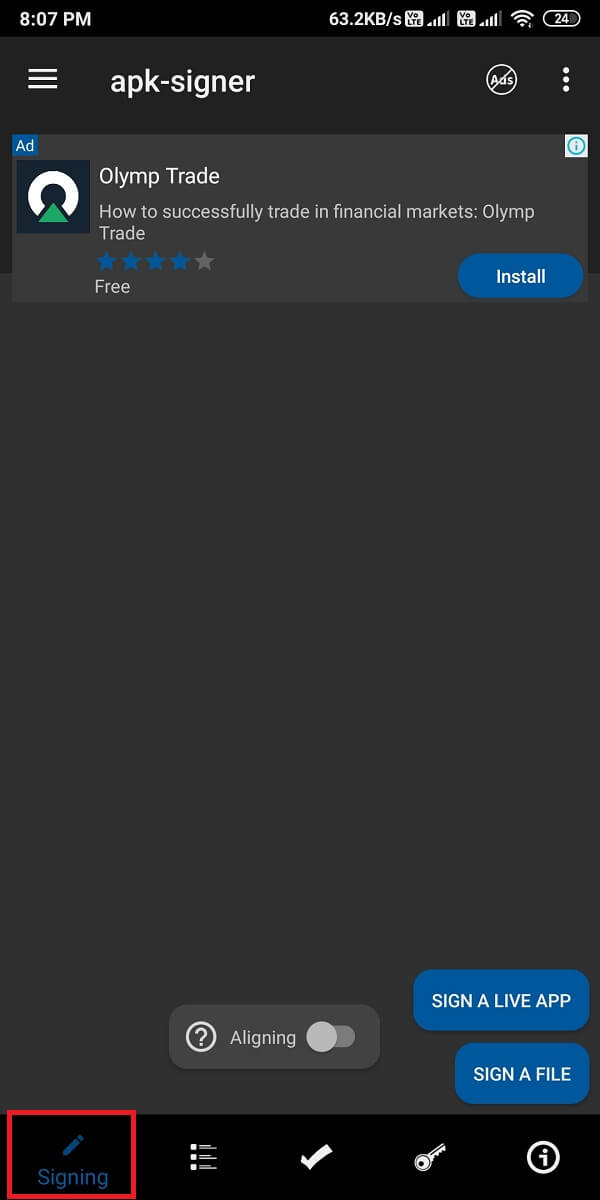
5. Ahora, toque ' Firmar un archivo ' en la parte inferior derecha de la pantalla para abrir su Administrador de archivos.
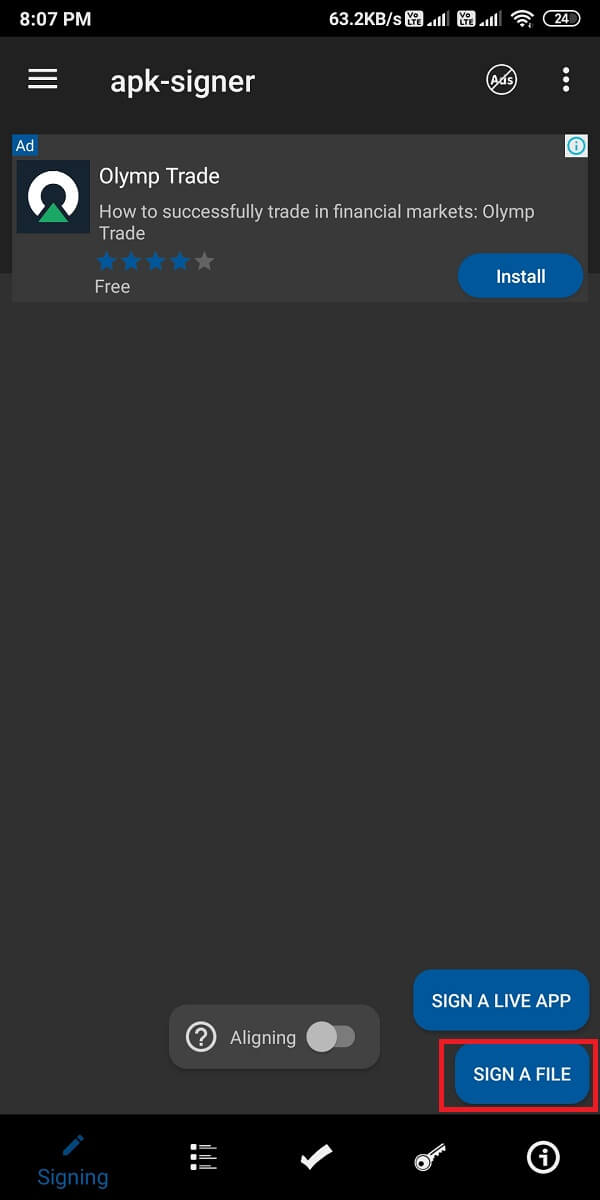
6. Una vez que se abra su administrador de archivos, debe seleccionar la aplicación en la que se enfrenta al error de aplicación no instalada.
7. Después de seleccionar la aplicación deseada, toque ' Guardar ' en la parte inferior de la pantalla.
8. Cuando toque 'Guardar', la aplicación APK firmará automáticamente su aplicación y podrá instalar la aplicación firmada en su teléfono.
Lea también: Cómo arreglar la aplicación de Google que no funciona en Android
Método 6: Borrar datos y caché
Para corregir el error de aplicación no instalada en Android , puede intentar borrar los datos y la memoria caché del instalador de su paquete. Sin embargo, la opción de borrar los datos y el caché del instalador del paquete está disponible en algunos teléfonos antiguos.
1. Abra la configuración de su teléfono.
2. Desplácese hacia abajo y abra la sección ' Aplicaciones '.

3. Localice el instalador de paquetes .
4. En el instalador del paquete, puede encontrar fácilmente la opción Borrar datos y caché .
5. Finalmente, puede ejecutar la aplicación para verificar si la aplicación no está instalada.
Método 7: Activar la instalación de fuente desconocida
Por defecto, las empresas suelen desactivar la instalación de fuente desconocida. Entonces, si se enfrenta a un error de aplicación no instalada en Android, probablemente se deba a la instalación de fuente desconocida que debe habilitar. Por lo tanto, antes de instalar una aplicación de una fuente desconocida, asegúrese de activar la instalación de la fuente desconocida. Siga los pasos de la sección según la versión de su teléfono.
Android Oreo o superior
Si tiene Oreo como su sistema operativo, puede seguir estos pasos:
1. Instale normalmente la aplicación deseada desde una fuente desconocida . En nuestro caso, estamos descargando una aplicación de Chrome.
2. Una vez completada la descarga, toque la aplicación y aparecerá un cuadro de diálogo sobre la aplicación de fuente desconocida, donde debe tocar Configuración.
3. Finalmente, en Configuración, active la opción ' Permitir desde esta fuente '.
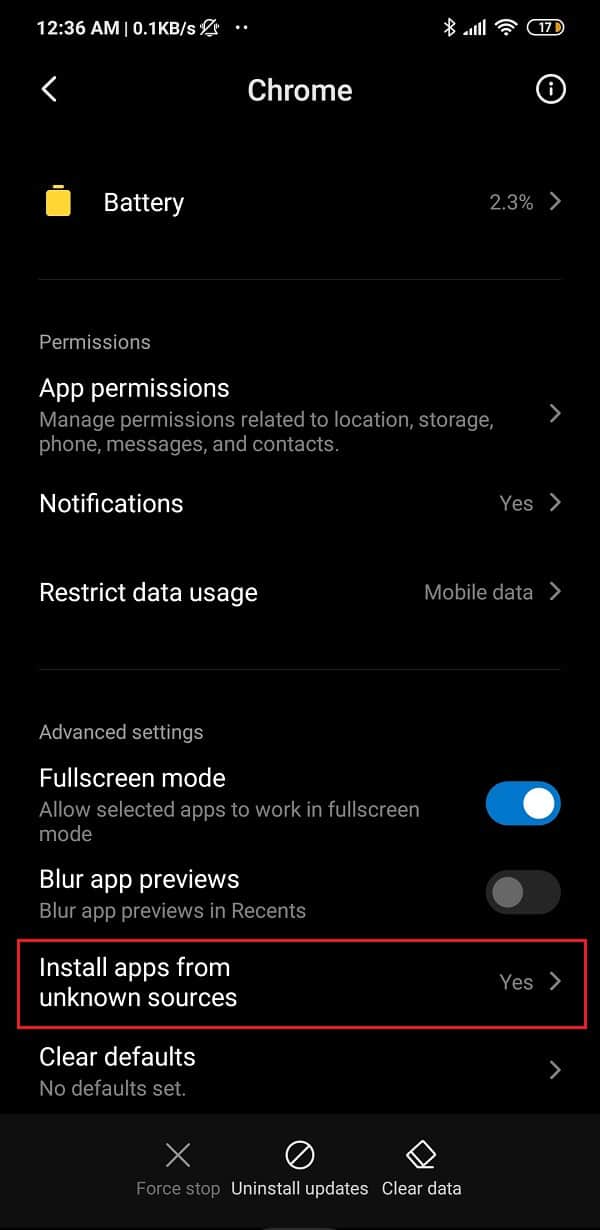
Android Nougat o inferior
Si tiene Nougat como su sistema operativo, puede seguir estos pasos:
1. Abra la configuración de su teléfono en su teléfono.
2. Localice y abra ' Seguridad ' u otra opción de seguridad de la lista. Esta opción puede variar dependiendo de su teléfono.
3. Inseguridad, activa el interruptor de la opción ' Fuentes desconocidas ' para habilitarla.
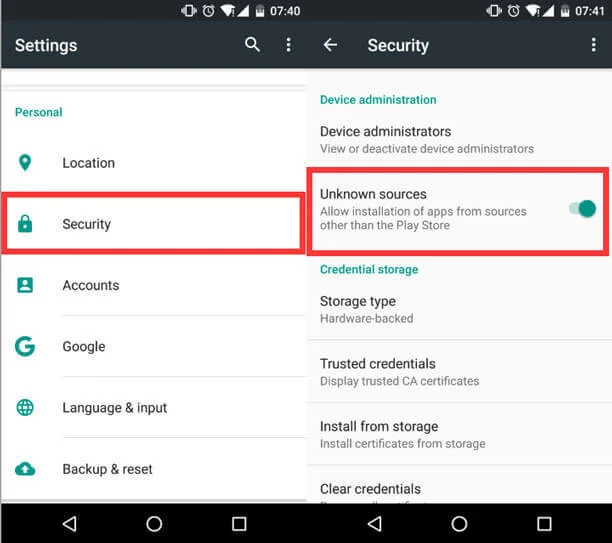
4. Finalmente, puede instalar cualquier aplicación de terceros sin enfrentar el error de aplicación no instalada en su teléfono.
Recomendado:
- Arreglar la llamada de WhatsApp que no suena en Android
- ¿Cómo calibrar la brújula en su teléfono Android?
- 10 formas de aumentar el volumen de llamadas en un teléfono Android
- Arreglar USB OTG que no funciona en dispositivos Android
Esperamos que esta guía haya sido útil y que haya podido corregir el error de aplicación no instalada en Android. Sin embargo, si ninguno de los métodos mencionados anteriormente funciona, entonces el problema podría ser que la aplicación que está intentando instalar está corrupta o podría haber algunos problemas con el sistema operativo de su teléfono. Por lo tanto, una última solución podría ser contar con la ayuda técnica de un profesional. Si le gustó la guía, puede hacérnoslo saber en los comentarios a continuación.
